2 maneiras inteligentes de alinhar formas e imagens no PowerPoint 2010
Miscelânea / / February 10, 2022
Quando você começa com um slide do PowerPoint, você tem objetivos específicos do projeto em mente. Pelo menos espero que sim, porque sem isso sua apresentação seria um esforço desperdiçado. Um dos objetivos básicos do projeto é usar formas em um slide – eles vêm em várias formas – e seu posicionamento adequado em um slide.
Pode-se pensar que alinhar formas em um slide é apenas uma questão de arrastá-las para a posição correta. Isso pode ser verdade para alguém abençoado com um olho de águia, mas na maioria das vezes as formas desalinhadas foram ampliadas nas telas de projeção.
Usando Guias inteligentes alinhar com precisão as formas é a maneira mais fácil para o sucesso e o design da apresentação.
Alinhar em tempo real com guias inteligentes
Guias inteligentes é um novo recurso que foi introduzido no Microsoft PowerPoint 2010. O PowerPoint oferece mais algumas opções quando se trata de alinhar objetos em um único slide ou entre slides. Então, por que ter outro recurso que basicamente faz a mesma coisa? O motivo – Smart Guides é uma economia de tempo. Em vez de clicar em vários menus e caixas de diálogo, o Smart Guides "sente" o alinhamento por conta própria quando há várias formas em um slide. Veja como funciona:
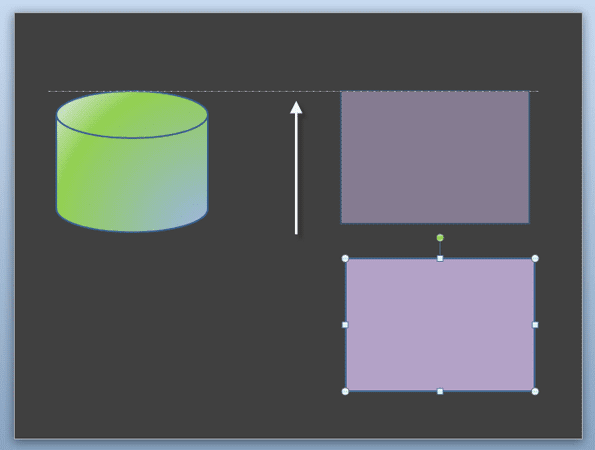
Como você pode ver na captura de tela acima, quando você arrasta um objeto para alinhá-lo com outro, um 'guia inteligente' pontilhado branco aparece automaticamente para indicar o alinhamento correto. Basta soltar o mouse no momento preciso para alinhar os dois objetos. Guias inteligentes aparecem rapidamente e você não precisa fazer nada de sua parte - basta arrastar e alinhar. O Smart Guides funciona com vários objetos e até com outros elementos, como imagens.
Os Guias Inteligentes são ativados por padrão. Mas se você quiser desativá-los - clique no botão Casa fita - Desenhando grupo - Arranjo – Alinhar – Configurações de grade. Como mostra a tela abaixo, você pode marcar-desmarcar Exibir guias inteligentes quando as formas estiverem alinhadas.
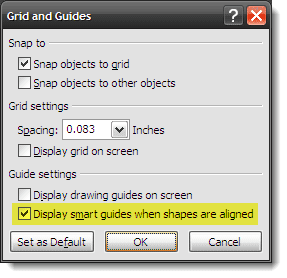
O outro guia - Guias de desenho
A caixa de diálogo Grade e Guias também oferece a opção de Exibir guias de desenho na tela. Você pode usar guias de desenho e guias inteligentes juntos no mesmo slide para melhor posicionamento de objetos nos slides.
Segure CTRL e arraste uma Guia de desenho para criar várias guias horizontais e verticais conforme necessário. As guias de desenho têm uma vantagem distinta – uma mudança na posição de uma guia de desenho em um slide tem um efeito de espelho nos slides restantes. Então, essencialmente, você pode colar um objeto (ou objetos) exatamente na mesma posição nos slides a seguir.

Guias inteligentes e guias de desenho tornam a tarefa de alinhamento fácil e o uso dessas duas técnicas de alinhamento acelera o processo de design de slides. Você conhece os Guias Inteligentes e os Guias de Desenho? Você os usa para fazer melhores slides do PowerPoint?
Além disso, experimente nossos tutoriais anteriores do PowerPoint:
- Como converter uma apresentação do PowerPoint para vídeo de graça
- Como integrar completamente sites em uma apresentação do PowerPoint
Última atualização em 03 de fevereiro de 2022
O artigo acima pode conter links de afiliados que ajudam a dar suporte ao Guiding Tech. No entanto, isso não afeta nossa integridade editorial. O conteúdo permanece imparcial e autêntico.



